一、准备工作
1、下载适合自己操作系统的 NDI Tools 5.5,并安装。
软件地址:https://ndi.tv/tools/#download-tools
软件地址:http://www.uhd.cn/cms/app/110.html
2、手机里安装Newtek NDI的APP,iOs可在Appstore里直接下载。Android手机将下载下来的APK,拷贝到手机中安装。
软件地址:http://www.uhd.cn/cms/app/114.html
安装完软件如图。
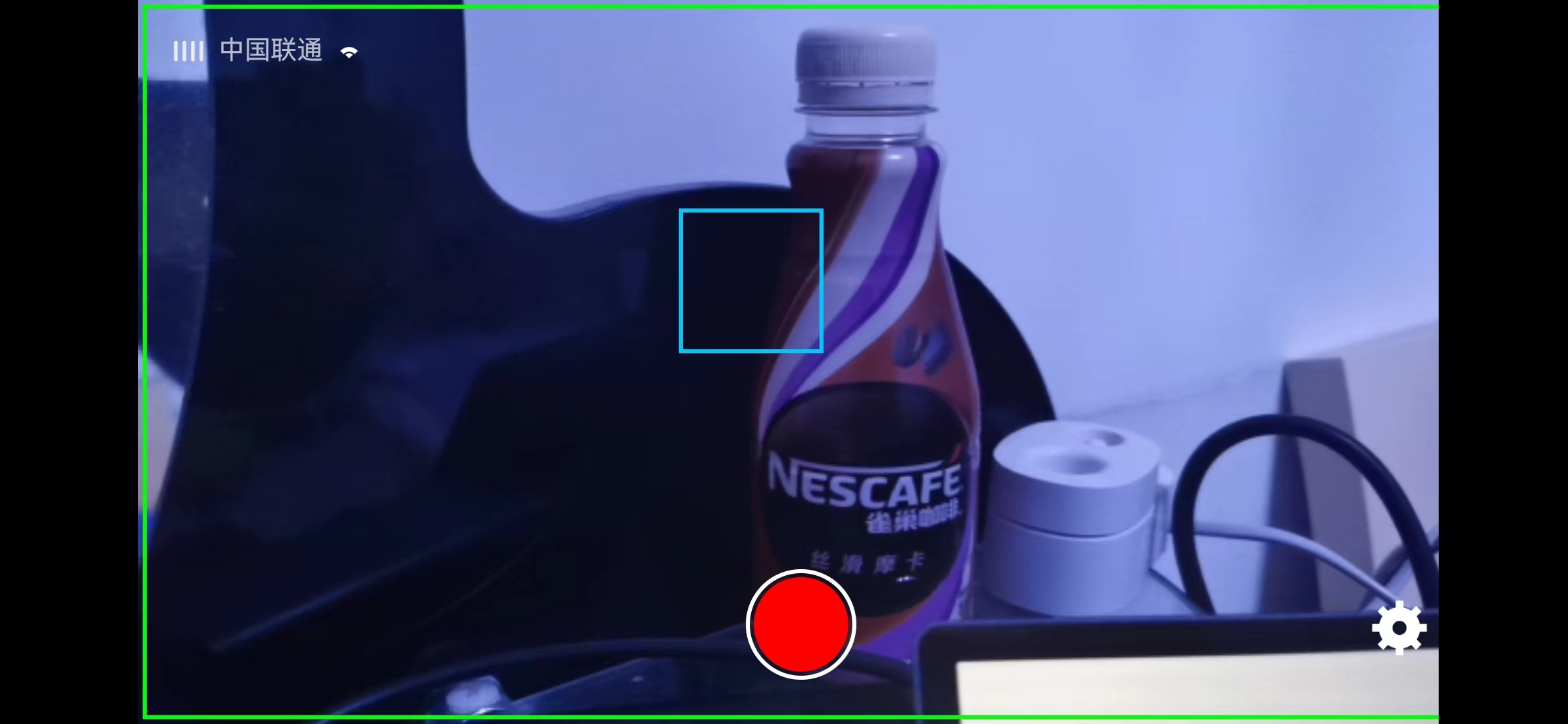
中间的圆点,点击之后变红及像装有webcam电脑推送流信号。
外框有双色TALLY显示,绿色代表预切。
中间的蓝色方框是聚焦点位,点触画面位置改变聚焦。
右边的齿轮点击后,底部展开一条菜单,分别是
推拉、光圈、照明、九宫格、推流、开关麦克风、切换摄像头、信号指示、设置。
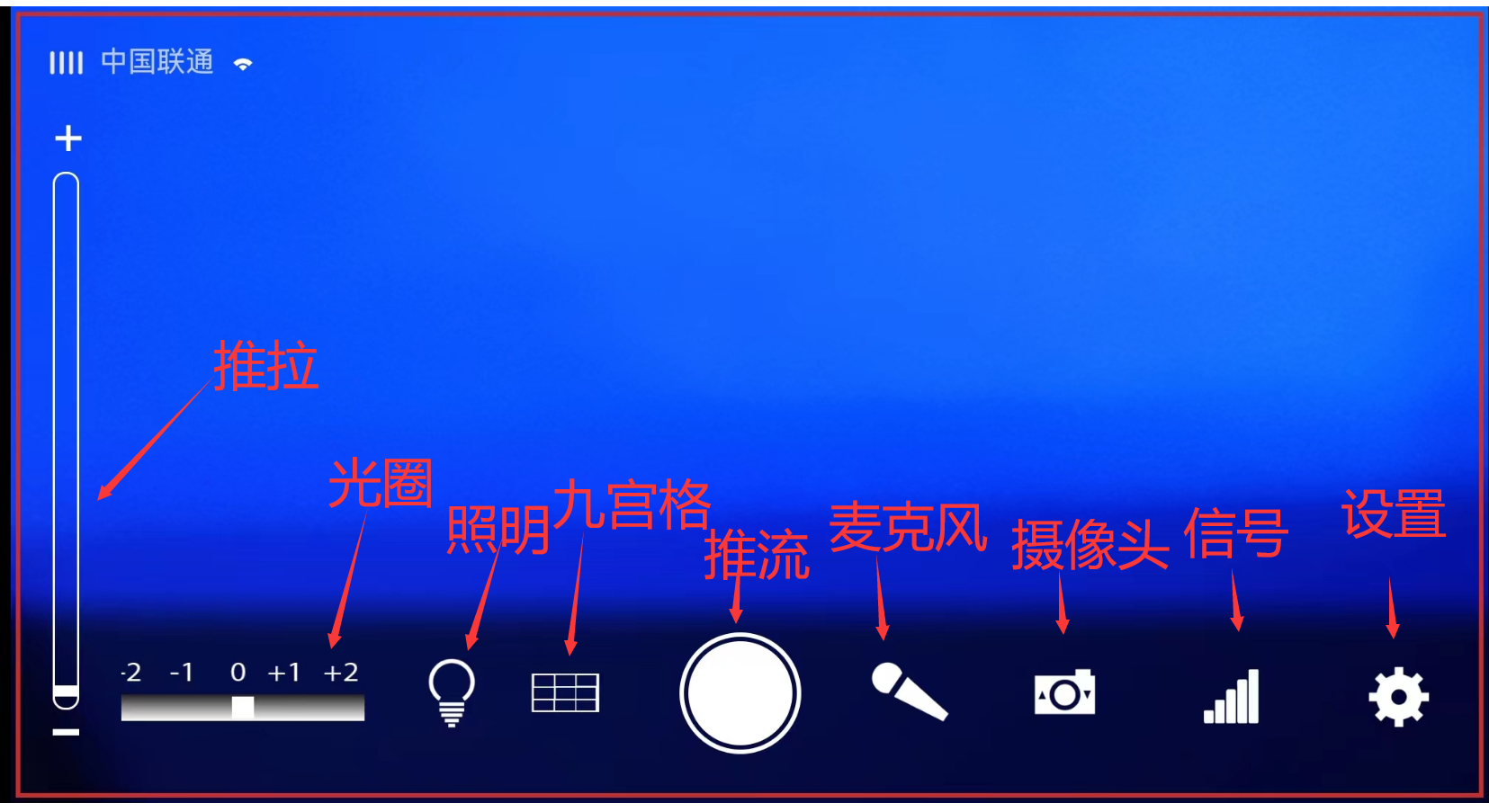
3、电脑端安装NDI tools 5.5。安装完成后,打开NDI Webcam.。利用Webcam实现4路局域网手机信号接入直播软件,理论上支持NDI的直播软件都可以(这里我们测试了VMIX、OBS)
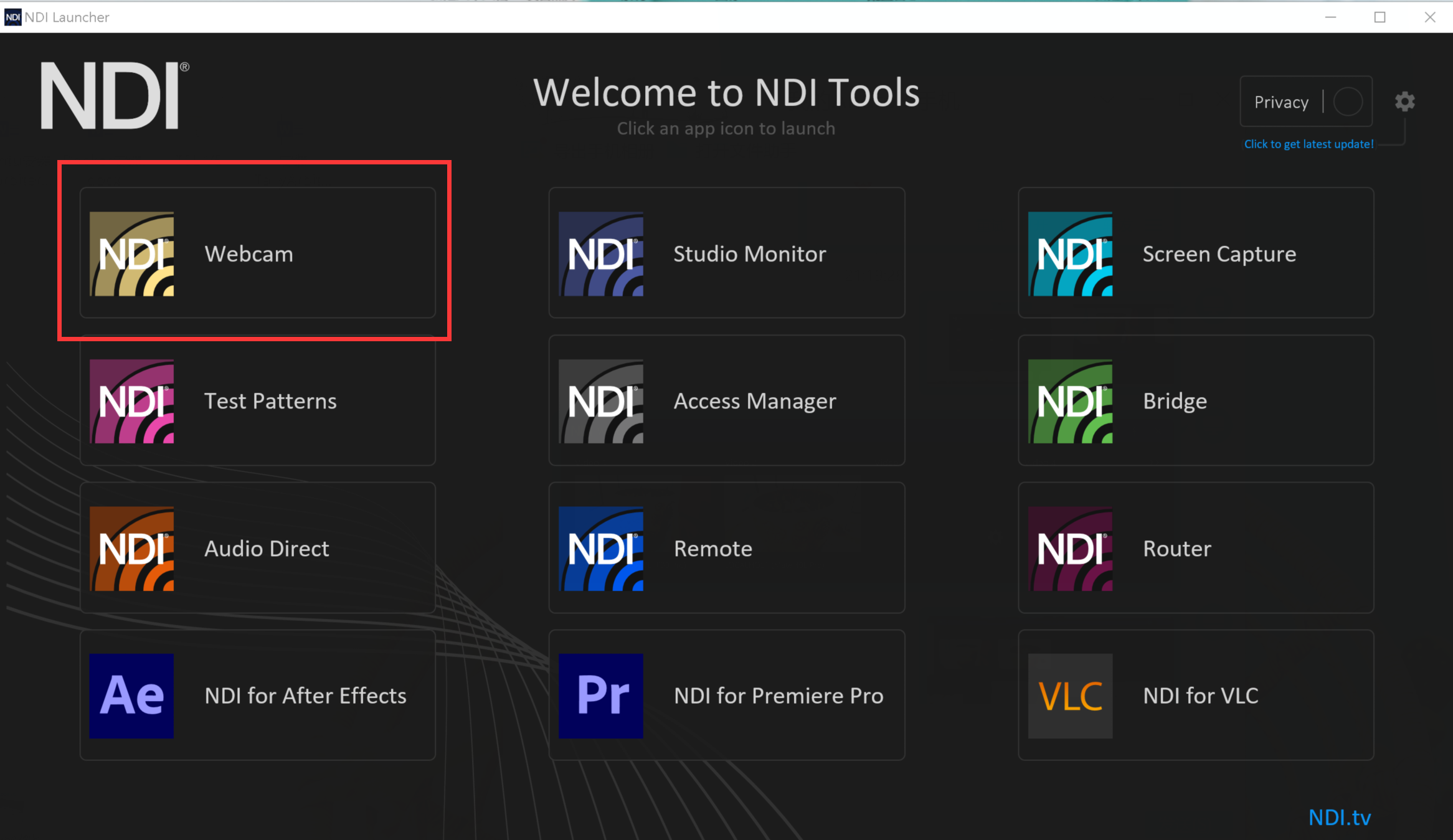
4、确保手机和电脑在同一个局域网。
5、打开Webcam 软件,出现4窗口的软件。每一个窗口代表一路NDI信号。
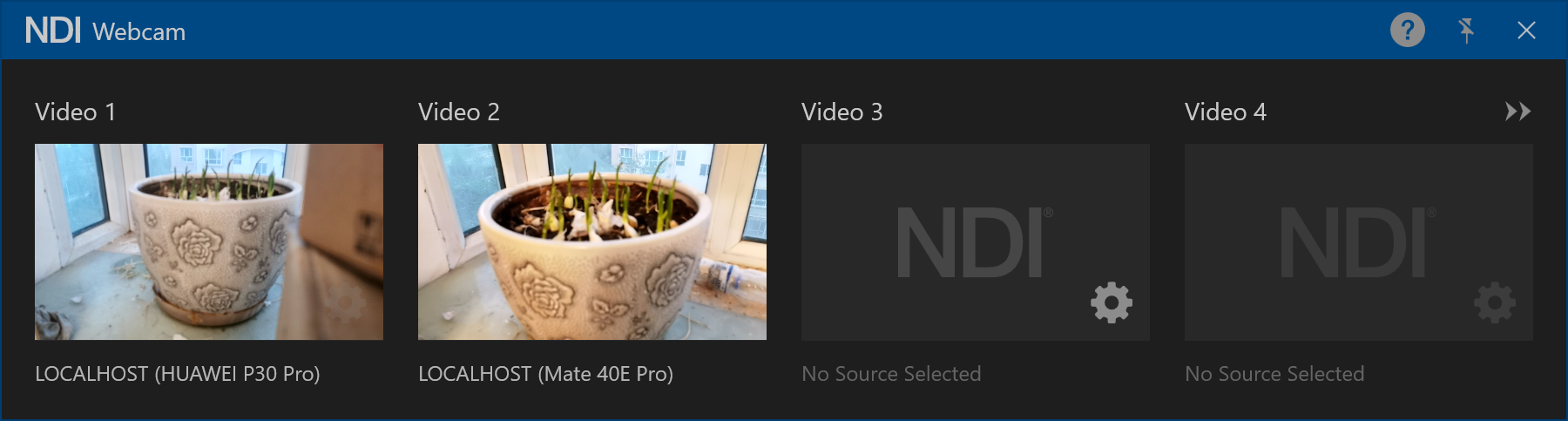
6、分别点击每个信号右下角的齿轮。给每个窗口指派信号。在LOCALHOST选相应的手机流。如果发现不了手机,请确定手机在推流状态,并和电脑在同一个局域网。如下图
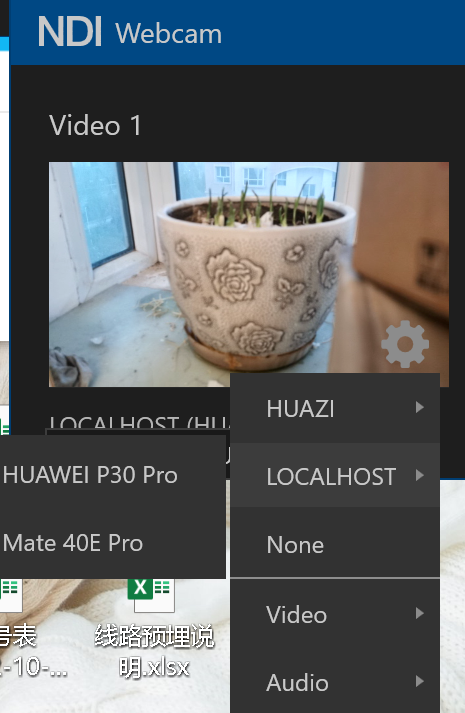
Video1 对应 NDI Webcam Video1
Video2 对应 NDI Webcam Video2
Video3 对应 NDI Webcam Video3
Video4 对应 NDI Webcam Video4
二、在VmiX内信号的分配选择。
打开Vmix ,点击左下角“添加输入”>>>"More"
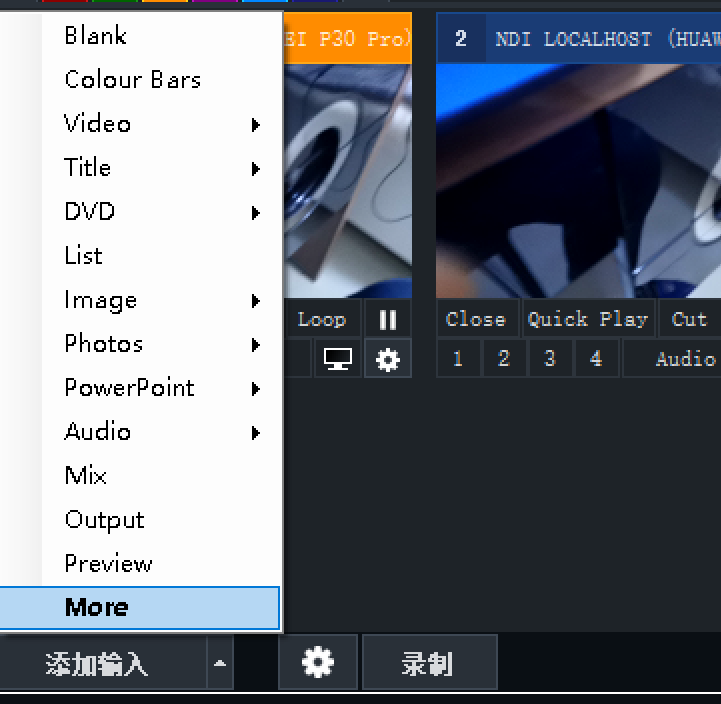
弹出输入选择对话框,从左侧菜单中找到 "NDI/桌面捕捉">>>右边的"LOCALHOST"里出现的画面就是接入局域网,并推流的手机信号。
![}W%AUH]PGZU@WUG_SL`K5(B.png](/uploads/20230413/6cfef39029a9ea9f41660218c68cdc19.png)
4路信号分别添加进操作页面,下面的操作界面就会显示4路不通手机画面,就可以自由的选择某一路信号输出PGM.


下图:PGM和PVW 两个手机画面边框的对比

三、在OBS内信号的分配选择。
打开OBS,点击来源对话框左下角的“+”
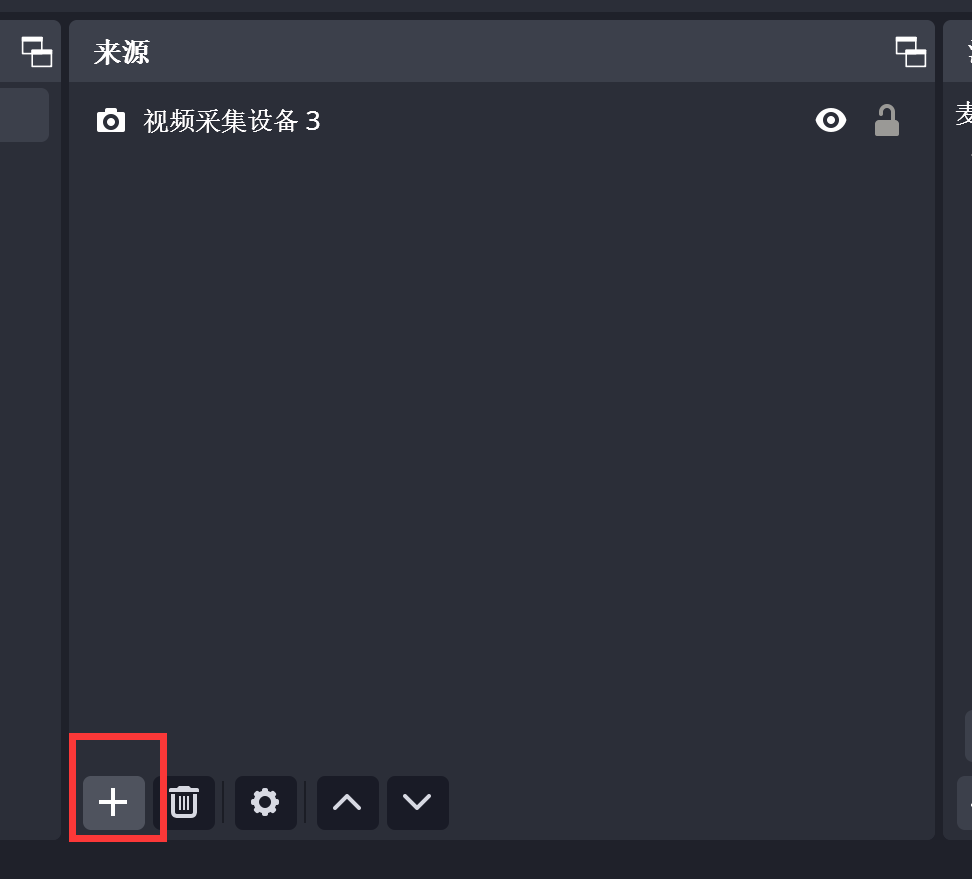
弹出菜单中选择“视频采集设备”。
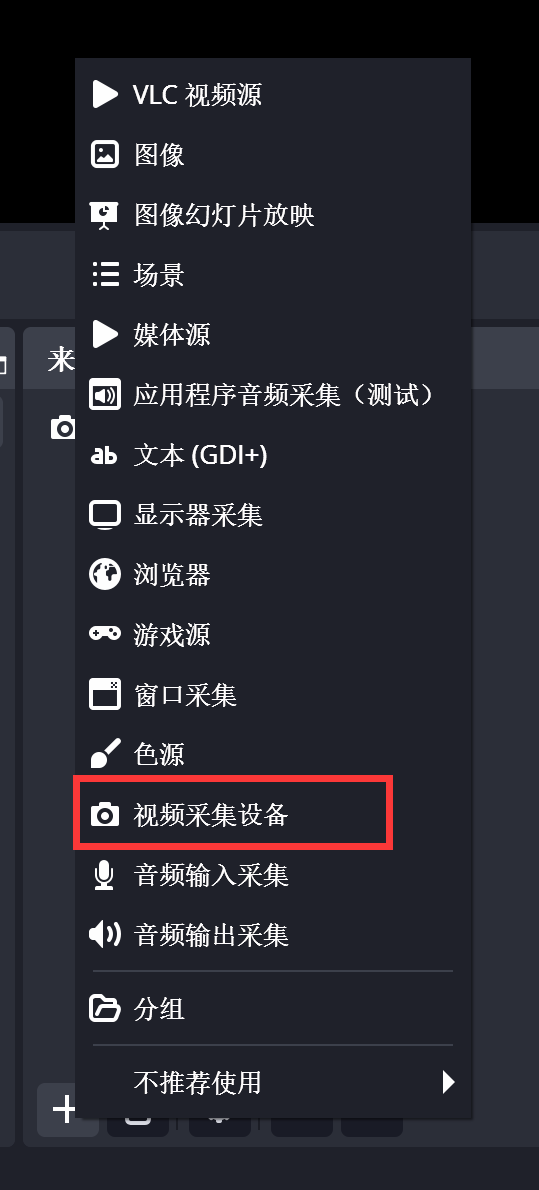
设备名称取一个自己好分辨的即可。点击确定。
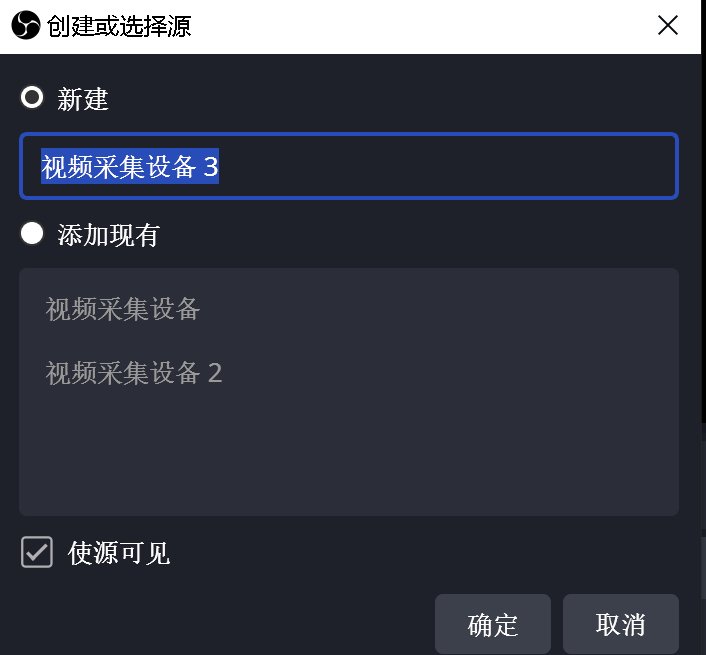
然后再下拉菜单中找到 NDI webcam Video1---4。分别对应webcam 窗口的Video1-4。
选择其中一路点击确定。即将信号加入OBS。重复操作至加满4路。
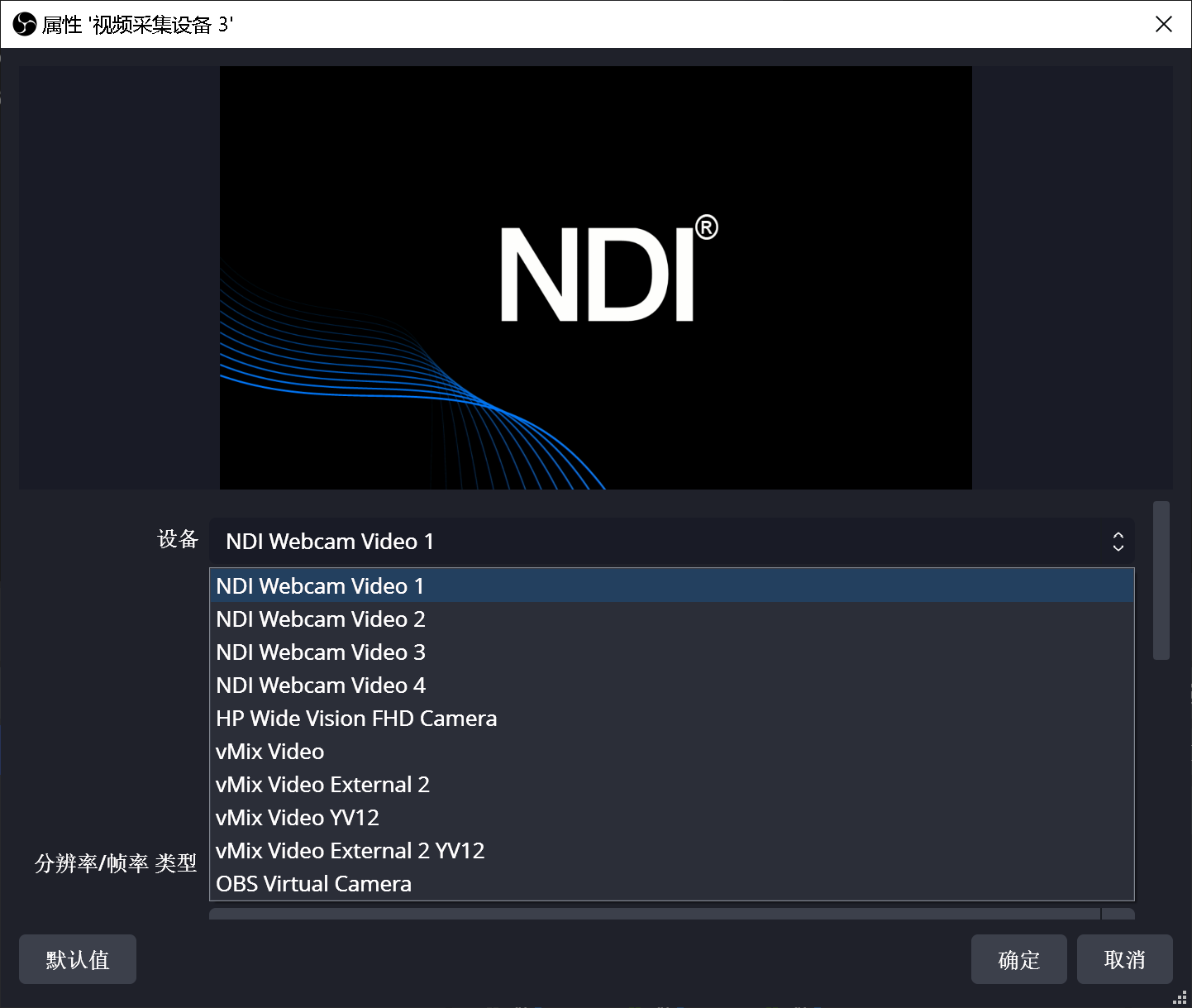
下图为接入OBS的两路手机画面。

四、对比
1、Vmix 的信号选择更为直观,所见即所得。
2、Vmix可以输出TALLY给手机,OBS 貌似没有TALLY状态显示。
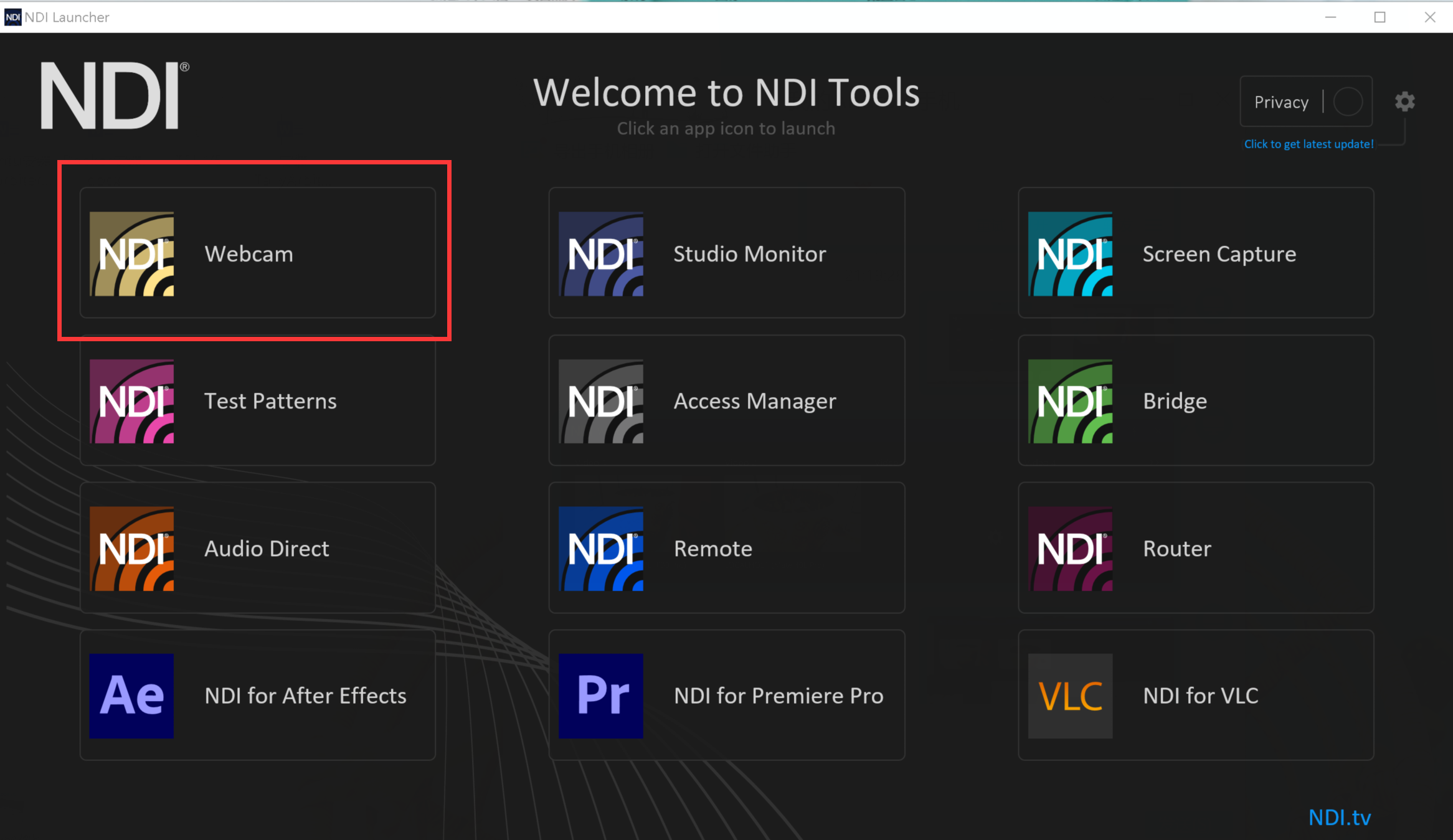
发表评论 取消回复